روش دریافت گواهی امضای الکترونیکی CSR (آموزش تصویری)
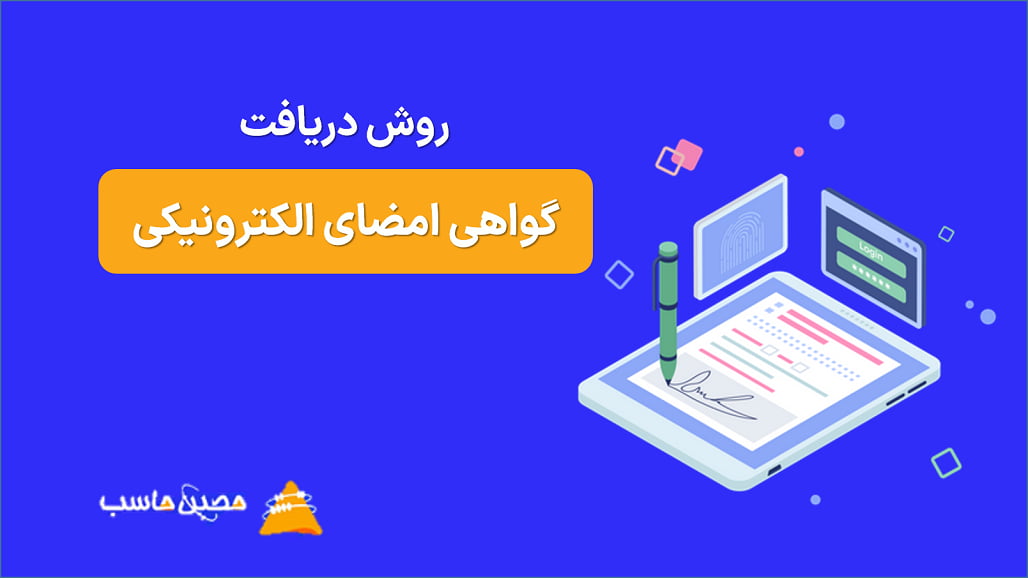
با راه اندازی سامانه مودیان و تصویب قوانین مربوط به آن، برای ارسال صورتحسابهای الکترونیکی باید از گواهی امضای الکترونیکی استفاده کرد. در واقع یکی از مراحل ارسال صورتحساب الکترونیکی و دریافت شناسه یکتای حافظه مالیاتی دریافت و بارگذاری گواهی امضای الکترونیکی (فایل CSR) است که به این منظور، ثبت نام در سامانه صدور گواهی الکترونیکی میانی عام الزامیست. اما گواهی الکترونیکی چیست و چگونه باید آن را دریافت کنیم. در این مقاله به این مباحث میپردازیم.
مقاله های مرتبط:
سامانه مودیان مالیاتی، انواع صورتحساب های الکترونیکی
گواهی امضای الکترونیکی
این گواهی، که به آن گواهی کلید عمومی (public key) نیز میگویند، حاوی کلید عمومی، مشخصات صاحب کلید، تاریخ انقضا و امضای الکترونیکی یا دیجیتال صادرکننده گواهی است. گواهی الکترونیکی به عنوان یک تاییدی برای هویت صاحب کلید و اعتبار آن در فعالیتهای الکترونیکی بکار میرود. امضای الکترونیکی شامل نام کاربری و رمز عبور است که بر روی یک سند الکترونیکی درج میشود. در واقع گواهی امضای الکترونیکی نوعی گواهی است که بعد از ثبت اطلاعات دارندهی امضاء در سامانه، برای او صادر و مانند کارت ملی، معرف هویت و اصالت امضای فرد در فضای مجازی است.
نحوه دریافت گواهی امضای الکترونیکی
الف) ثبت نام
1- برای ثبت نام به سایت مرکز صدور گواهی الکترونیکی میانی عام به آدرس www.gica.ir/totalca مراجعه کنید؛
2- از کادر سمت راست صفحه گزینه ثبت نام غیر حضوری گواهی الکترونیکی را انتخاب کنید؛
3- در صفحه باز شده (سامانه ثبت نام غیر حضوری) برای ثبت نام در سامانه ابتدا دکمه ثبت نام را کلیک و سپس فرم باز شده را تکمیل کنید؛
توجه کنید که ثبت نام باید به نام شخص مالک گواهی امضا یا نماینده شرکت حقوقی باشد. همچنین مالکیت تلفن همراهی که در فرم درج میشود باید مطابق با کد ملی وارد شده باشد.
پس از تکمیل فرم، دکمه "مرحله بعد" را انتخاب کنید تا به مرحله 4 بروید.
توضیحاتی در تکمیل فرم ثبت نام
ملیت: ایرانی / اتباع خارجی؛
کد ملی: برای ملیت ایرانی، کد ملی و اگر جزء اتباع خارجی هستید کد فراگیر اتباع خارجی را باید وارد کنید؛
تاریخ تولد: تاریخ تولد به صورت کامل وارد شود (مثلا 11/10/1357 )؛
کد پستی: کد پستی 10 رقمی را مطابق با قبض تلفن وارد کنید.
(اگر اشتباهی در درج کد پستی وجود داشت، خطایی تحت عنوان "خطا در دریافت اطالعات جغرافیایی" را میبینید).
تلفن همراه: اگر مالکیت خط موبایل به نام متقاضی گواهی امضا نباشد پیغام خطای "شماره تلفن همراه ثبت شده، مربوط به کدملی مشخص شده نمی باشد" را مشاهده میکنید؛
4- در این مرحله رمز یکبار مصرفی را که به گوشی همراهتان پیامک میشود وارد و مرحله بعد را کلیک کنید؛
5- در صفحه ای که باز میشود فرم تکمیل اطلاعات شامل نام و نام خانوادگی (انگلیسی)، جنسیت (زن/مرد)، تصویر کارت ملی، رمز عبور و کد امنیتی را مشاهده میکنید؛
توجه
فایل اسکن کارت ملی خود را با فرمت jpg آپلود کنید. حجم فایل نباید بیشتر از 100 کیلو بایت باشد.
رمز عبور باید شامل حروف کوچک و بزرگ انگلیسی، عدد و کاراکتر باشد. این رمز عبور را جهت ورود به پرتال یادداشت یا به خاطر بسپارید.
در پایان دکمه "ثبت نام" را کلیک کنید.
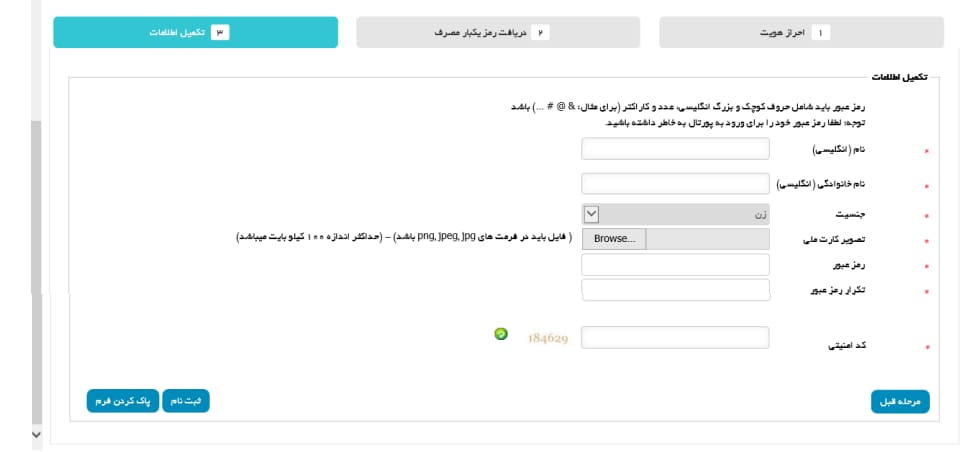
6- اگر این مراحل به درستی انجام و با پیغام خطایی مواجه نشوید، ثبت نام شما کامل و پیغام "ثبت نام با موفقیت انجام شد" را مشاهده میکنید.
ب) درخواست گواهی امضای الکترونیکی و صدور آن
1- اکنون که مراحل ثبت نام پایان یافت، میتوانید از صفحه نخست سامانه با استفاده از کادر ورود کاربران، وارد صفحه حساب کاربری خود شوید و درخواست گواهی امضای الکترونیکی یا CRS را ثبت کنید. نام کاربری، رمز عبور و کدامنیتی را وارد و سپس دکمه ورود متقاضیان امضای الکترونیکی را انتخاب نمایید.
2- بعد از ورود به سامانه پیغام خوشامدگویی را میبینید. در صفحه حساب کاربری از منوی اصلی گزینه "ثبت درخواست گواهی الکترونیکی" را انتخاب نمایید.
توضیح: در تب باز شده در این مرحله، دو گزینه "ثبت درخواست گواهی" و "ثبت درخواست گواهی از طریق CSR" وجود دارد. در صورت کلیک بر روی گزینه اول (ثبت درخواست گواهی) باید بعد از دریافت گواهی امضای الکترونیکی به دفاتر پیشخوان دولت مراجعه و کد گواهی امضای الکترونیک را به صورت حضوری دریافت کنید.
ولی در صورت انتخاب گزینه دوم (ثبت درخواست گواهی از طریق CSR ) نیازی به مراجعه حضوری به دفتر پیشخوان نیست.
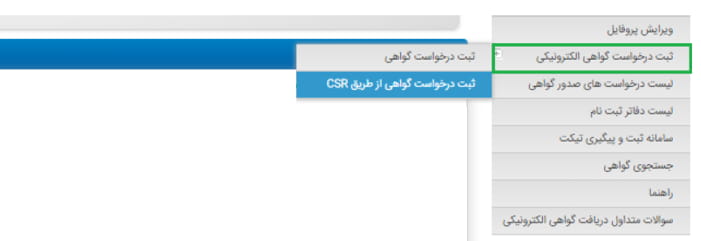
3- در پنجره درخواست جدید، نوع گواهی را انتخاب و فرم را تکمیل کنید. مدارک مورد نیاز در فرم را بارگذاری و مرحله بعد را انتخاب کنید.
در فایل ضمیمه پایان مقاله در بخش "انواع گواهی" توضیحات تکمیلی در مورد انتخاب نوع گواهی را میتوانید مطالعه کنید.
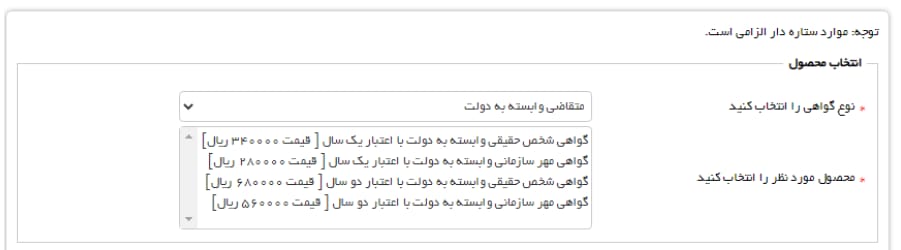
4- در این مرحله باید تعرفه گواهی را از طریق درگاه اینترنتی پرداخت نمایید. اگر پرداخت شما موفقیت آمیز بود جهت درخواست ثبت شده کد رهگیری صادر می شود.
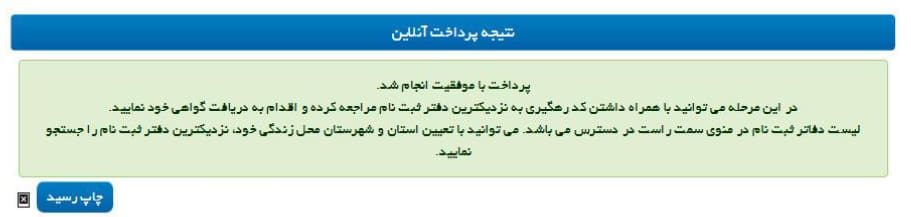
برای دسترسی به کد، از منو، "لیست درخواست های صدور گواهی" را انتخاب کنید. جزییات درخواست خود شامل کد رهگیری، نوع گواهی، وضعیت گواهی، تاریخ صدور و… در این قسمت قابل نمایش است.
5- از سامانه های فروش غیرحضوری، توکن را خریداری نمایید.
توضیحات در مورد توکن
توکن یک نوع سخت افزار کوچک رمزنگاری است که به پورت USB سیستم رایانه وصل می شود. گواهی امضای دیجیتال بر روی توکن صادر می شود. قبل از مراجعه به دفاتر ثبت نام میتوانید از سامانه های فروش غیرحضوری توکن که در منوی حساب کاربری معرفی میشوند اقدام به خرید توکن نمایید.
بر روی هر توکن حداقل 6 گواهی میتوانید دریافت کنید ولی برای افراد مختلف توکن مجزا باید تهیه شود.
6- بعد از تهیه توکن با به همراه داشتن کد رهگیری واصل مدارک بارگذاری شده، جهت احراز هویت و صدور گواهی خود روی توکن به یکی از نزدیکترین دفاتر ثبت نام مراجعه کنید.
7- حال پس از صدور گواهی توسط دفتر ثبت نام، میتوانید از توکن خود در سامانه ای که از شما گواهی امضای الکترونیکی درخواست میشود، استفاده نمایید.
سخن آخر
در این مقاله بعد از تعریف گواهی امضای الکترونیکی، نحوه ثبت نام برای دریافت و صدور گواهی را در هر مرحله توضیح دادیم. در پایان امیدواریم مطالب این مقاله برای شما مفید باشد. اگر نظری دارید در قسمت کامنت ها بنویسید حتما از دیدگاه های شما استفاده خواهیم کرد.





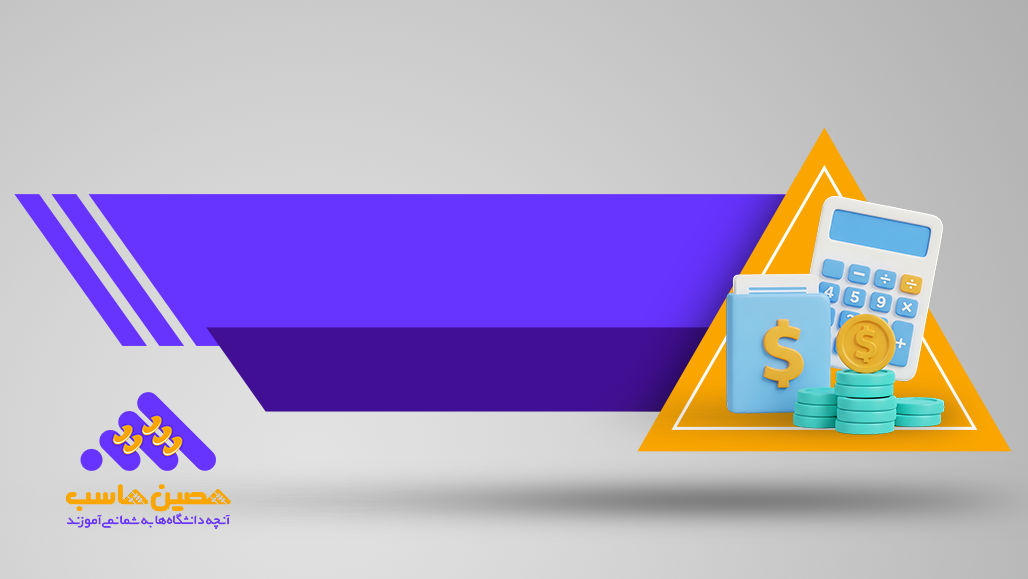
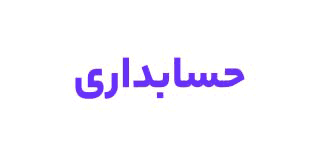

نظرات (40)
سوال دارم! آیا کد رهگیری بعد از ثبت درخواست فوری ارسال میشه؟
با سلام، آیا گواهی امضای الکترونیکی به امضای فیزیکی اعتبار داره؟
با تشکر از شما، آیا میتونیم بعد از ثبت نام گواهی رو به صورت آنلاین دریافت کنیم؟
سوال دارم! آیا گواهی امضای الکترونیکی برای همه مشاغل ضروریه؟
وقت شما بخیر. آیا میشه برای دریافت گواهی امضای الکترونیکی آنلاین ثبت نام کرد؟
خیلی ممنون از مقاله. آیا تحویل گواهی فوری انجام میشه؟
سلام! آیا امکان پیگیری درخواست از طریق اینترنت وجود داره؟
سلام، چطوری میشه اطمینان حاصل کرد که گواهی امضای الکترونیکی درست صادر شده؟
سلام! آیا مراحل ثبت نام برای اتباع خارجی هم متفاوت هست؟
سوال دارم! گواهی امضای الکترونیکی به چه مدارکی نیاز داره؟
سلام، در مورد شناسه یکتای حافظه مالیاتی توضیح بیشتری میدین؟
سوال دارم! آیا نیاز هست که توکن شخصی باشه یا میشه به اشتراک گذاشت؟
وقت بخیر، آیا گواهی امضای الکترونیکی برای کارهای بانکی هم کاربرد داره؟
ممنون از اطلاعات خوبتون. آیا توکن رو میشه آنلاین خرید؟
سوال دارم! آیا میتونیم به صورت گروهی برای یک شرکت ثبت نام کنیم؟
ممنون از مقاله. آیا میشه تصاویر رو با فرمت دیگه هم آپلود کرد؟
سلام! در مورد نحوه دریافت رمز یکبار مصرف توضیح بدید لطفا.
وقت بخیر! آیا امکان اصلاح اطلاعات بعد از ثبت گواهی وجود دارد؟
متن خیلی مفیدی بود. آیا توکن میتونه چند گواهی رو همزمان داشته باشه؟
با سلام، مقاله خوبی بود. گواهی امضای الکترونیکی چطور باید دریافت بشه؟
تشکر از شما! آیا قبلاً باید مرحله پرداخت رو انجام بدیم یا بعد از یک ثبت نام موفق؟
وقت بخیر، چطور میشه از طریق سامانه توکن خریداری کرد؟
متن خوبی بود. آیا امکان ویرایش اطلاعات بعد از ثبت نام وجود داره؟
سوال دارم! آیا در ثبت نام باید حتماً به نام مالک ثبت کنیم؟
تشکر از اطلاعات. آیا بعد از صدور گواهی، میشه اطلاعات رو تغییر داد؟
تشکر از شما! مراحل ثبت نام غیر حضوری چطور انجام میشه؟
سلام، آیا گواهی دیجیتال با کارت ملی یا مدارک دیگه چک میشه؟
تشکر از اطلاعات. گواهی امضای الکترونیکی تا چه زمانی اعتبار داره؟
وقت بخیر، اگر اشتباهی در کد ملی بکنیم چی میشه؟
وقت شما بخیر، چرا به شماره تلفن همراه توجه زیادی شده؟
سوال دارم! آیا گواهی امضای الکترونیکی برای شرکتها و افراد حقیقی متفاوت هست؟
سوال دارم! مدتی بیشتر از حد مجاز برای دریافت گواهی طول میکشه، چه باید کرد؟
وقت شما بخیر. آیا توکن رو میشه قبل از صدور گواهی هم خریداری کرد؟
با سلام، آیا مدارکی غیر از کد ملی هم برای ثبت نام لازمه؟
خیلی جالب بود. آیا گواهی امضای الکترونیکی برای تمامی کاربران ضروریه؟
ممنون از توضیحات خوبتون. گواهی امضای الکترونیکی برای چه کارهایی میتونه استفاده بشه؟
با تشکر! آیا باید حتما به دفاتر پیشخوان مراجعه کنیم با توکن؟
سلام، آیا میشه گواهی رو برای دیگران هم استفاده کنیم؟
سلام، آیا بعد از دریافت گواهی شماره پیگیری هم دریافت میشود؟
سوال دارم! گواهی امضای الکترونیکی چه کارهایی رو تسهیل میکنه؟
ارسال نظر